本文主要是介绍Java项目调试实战:如何高效调试Spring Boot项目中的GET请求,并通过equalsIgnoreCase()解决大小写不一致问题,希望对大家解决编程问题提供一定的参考价值,需要的开发者们随着小编来一起学习吧!
Java项目调试实战:如何高效调试Spring Boot项目中的GET请求,并通过equalsIgnoreCase解决大小写不一致问题
- 写在最前面
- 全部过程
- Java equalsIgnoreCase() 方法
- idea中如何调试SpringBoot项目
- 在IntelliJ IDEA中使用内置HTTP客户端
- 设置断点和调试
- 补充:idea中如何调试java项目
写在最前面
最近运行java项目的过程中,遇到一个问题。
在 @檀越 的远程指导下,一步步调试的过程中,发现是由于大小写不一致,导致判断不是同一个字段导致的。
最后将equals()替换为equalsIgnoreCase()后,成功解决问题 !
equals() 会判断大小写区别,equalsIgnoreCase() 不会判断大小写。
好久没碰java了,在旁观的过程中对调试温故知新,特此记录一下。
全部过程
在最近的Java项目开发中,我遇到了一个令人费解的问题。项目在大部分情况下运行良好,但在某些特定情况下却无法按预期工作。起初,我以为是逻辑上的错误或是一些隐藏的bug,但在仔细审查代码之后,并没有发现明显的错误。
檀越大佬帮忙远程指导,再次感谢他的时间和精力。期间由于我是双屏,导致有些操作有点复杂和奇怪hh。
为了定位问题,我们开始了详细的调试过程。通过打印日志和逐步跟踪,我发现问题出在字符串的大小写上。在Java中,默认的字符串比较是区分大小写的。这意味着,即使两个字符串的字面值相同,但大小写不一致,使用equals()方法比较时,它们也会被认为是不相等的。
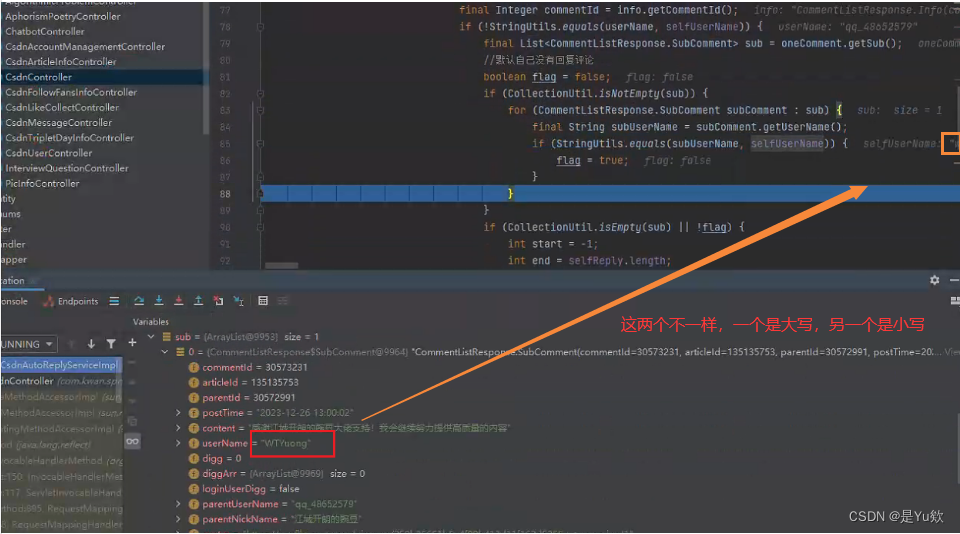
问题的表现是:两个看似相同的字符串在进行比较时,结果并不是预期的“相等”。
在这个项目中,由于某些字段是由用户输入的,而另一些则是由系统生成的,导致了大小写不一致的情况。这就是为什么在某些情况下,即使字段看起来相同,程序也判断它们不相等。
最终的解决方案相当简单,但却非常有效。将所有有关字符串的equals()方法调用替换为了equalsIgnoreCase()。这个方法在比较字符串时会忽略大小写差异,从而解决了我的问题。例如,"example".equalsIgnoreCase("Example")会返回true,而使用equals()则会返回false。
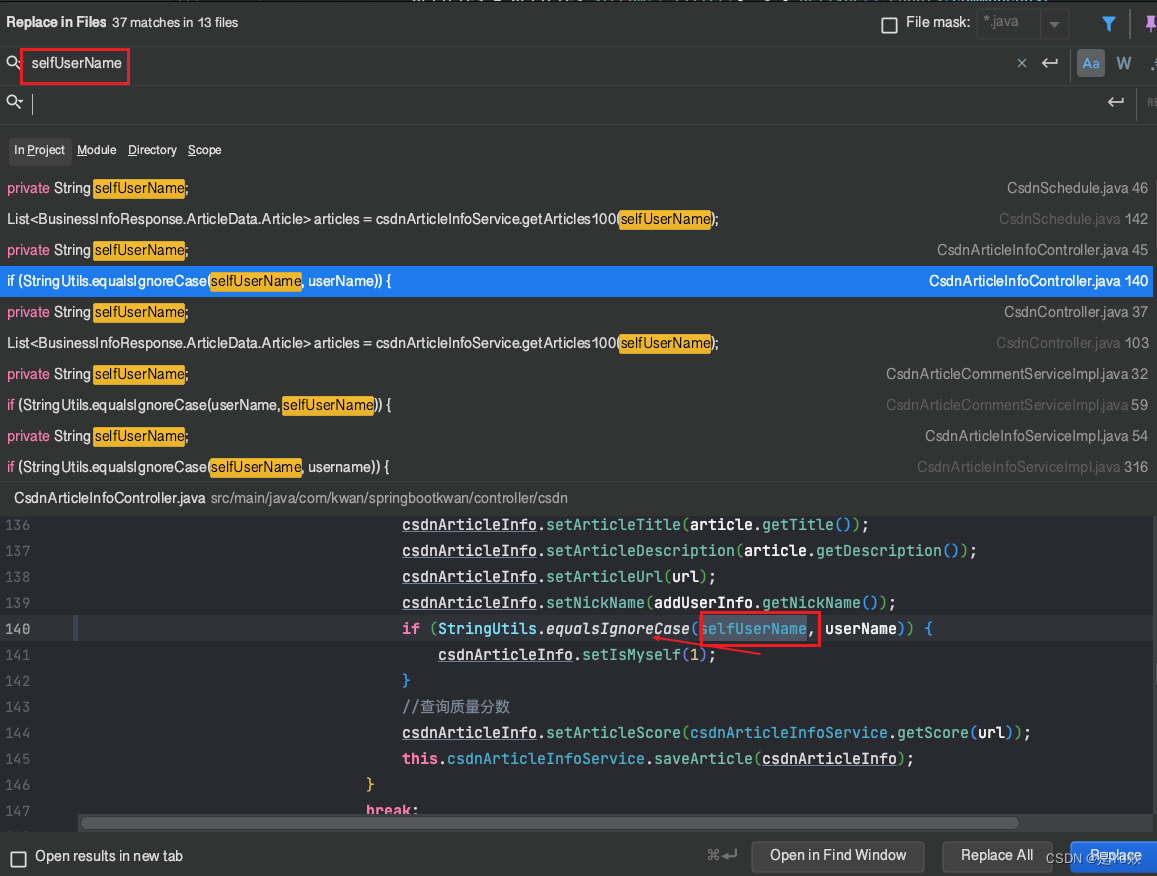
这个经历教会我在处理字符串比较时要特别小心,尤其是在涉及用户输入和系统生成数据的场景中。我也意识到,有时候问题的解决方案可能出乎意料的简单,关键是要有耐心和细致的调试过程。
Java equalsIgnoreCase() 方法
参考:https://www.runoob.com/java/java-string-equalsignorecase.html
Java String类:equalsIgnoreCase() 方法用于将字符串与指定的对象比较,不考虑大小写。
语法:
public boolean equalsIgnoreCase(String anotherString)
参数:anObject – 与字符串进行比较的对象。
返回值:如果给定对象与字符串相等,则返回 true,否则返回 false。
实例:equals() 会判断大小写区别,equalsIgnoreCase() 不会判断大小写区别:
public class Test {public static void main(String args[]) {String Str1 = new String("runoob");String Str2 = Str1;String Str3 = new String("runoob");String Str4 = new String("RUNOOB");boolean retVal;retVal = Str1.equals( Str2 );System.out.println("返回值 = " + retVal );retVal = Str3.equals( Str4);System.out.println("返回值 = " + retVal );retVal = Str1.equalsIgnoreCase( Str4 );System.out.println("返回值 = " + retVal );}
}
以上程序执行结果为:
返回值 = true
返回值 = false
返回值 = true
idea中如何调试SpringBoot项目
在Spring Boot项目中进行调试,特别是对于HTTP GET请求等网络请求,可以通过以下步骤在IDE中进行。以下是操作步骤:
在IntelliJ IDEA中,可以直接调用Spring Boot项目中的一个GET请求,而无需使用外部工具如Postman或浏览器。IntelliJ IDEA提供了一个内置的HTTP客户端功能,允许直接从IDE发送HTTP请求并查看响应。
在IntelliJ IDEA中使用内置HTTP客户端
-
创建HTTP请求文件:
- 在项目中,右键点击源代码目录或任意目录。
- 选择
New->HTTP Request。 - 这将创建一个新的
.http文件。
-
编写HTTP请求:(也可以点击自动生成)
- 在
.http文件中,编写GET请求。例如:GET http://localhost:8080/your-endpoint - 确保URL和端口号与Spring Boot应用配置一致,并更换
your-endpoint为实际的端点路径。
- 在
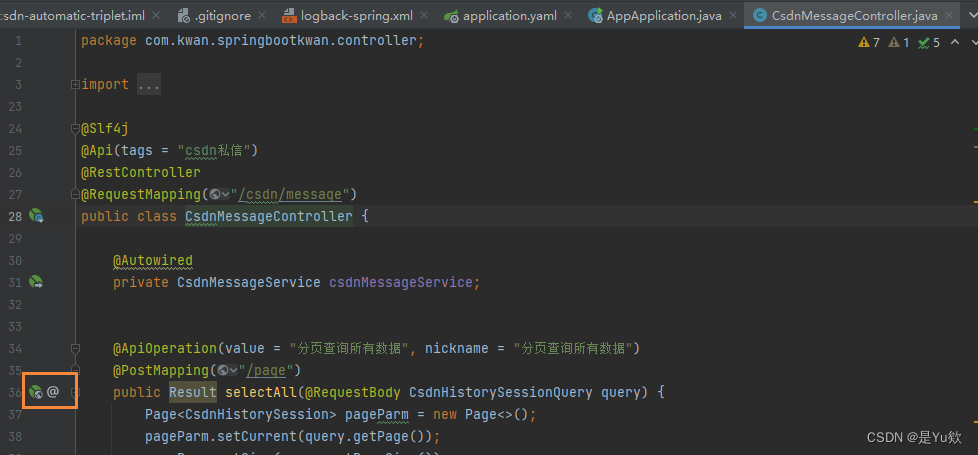
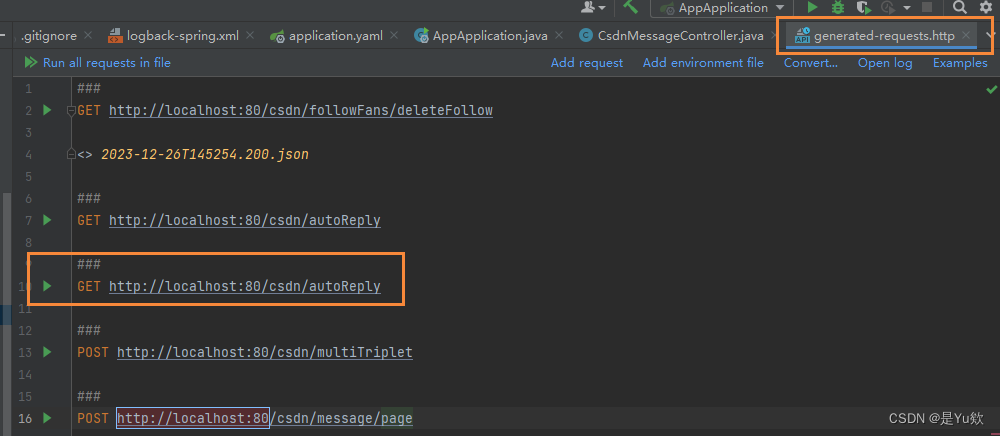
-
发送请求:
- 在
.http文件中,点击请求行旁边的绿色播放按钮来发送请求。 - 也可以使用快捷键(通常是Ctrl + Enter)。
- 在
-
查看响应:
- 发送请求后,IDE会显示一个新窗口或区域,可以在其中看到HTTP响应。
- 响应包括状态码、头信息和响应体。
设置断点和调试
如果想在处理此GET请求的过程中进行调试:
-
设置断点:
- 找到想要调试的代码部分,例如某个Controller中处理GET请求的方法。
- 在希望程序暂停执行的代码行旁边设置断点。只需点击行号旁边的空白区域,即可看到一个红色圆点表示断点已设置。
-
以调试模式启动应用:
- 在项目的启动类(通常带有
@SpringBootApplication注解的类)旁边,点击调试按钮(类似小虫子的图标)或者使用快捷键(通常是 Shift+F9)来启动调试模式。
- 在项目的启动类(通常带有
-
发送GET请求:
- 使用浏览器、Postman或任何HTTP客户端向Spring Boot应用发起GET请求,确保使用正确的URL和端口号。
- 在IntelliJ IDEA中,可以直接调用Spring Boot项目中的一个GET请求,而无需使用外部工具如Postman或浏览器。IntelliJ IDEA提供了一个内置的HTTP客户端功能,允许直接从IDE发送HTTP请求并查看响应。
-
调试和检查:
- 当请求到达断点时,应用会在该位置暂停。
- 这时,可以检查和修改变量值,观察应用状态。
- 使用逐步执行“Step Over”(F8)、跳入“Step Into”(F7)等功能逐步执行代码。
-
查看请求详情:
- 在断点处,可以查看HTTP请求的详细信息,如请求参数、请求头等。
-
调整响应和继续执行:
- 如有需要,可以在调试器中修改变量值或者调整响应。
- 继续执行程序,直到返回响应。
-
日志和输出:
- 查看IDE的控制台输出,以获取日志和程序输出信息。
-
条件断点:
- 如果想在特定条件满足时才暂停执行,可以设置条件断点。
-
结束调试会话:
- 调试完成后,点击“Stop”按钮结束调试会话。
-
使用日志打印:
- 如果不想中断执行流程,可以在代码中添加日志打印语句,以跟踪程序的执行情况。
注意,进行网络请求调试时,确保网络环境配置正确,特别是代理设置、端口配置等,以确保请求能够到达你的Spring Boot应用。通过这样的调试流程,可以详细地了解和处理Spring Boot应用中的GET请求。
使用这种方法,可以轻松地在IDE内部完全控制HTTP请求的发送和接收,同时进行有效的调试。这对于快速测试和调试Spring Boot应用中的REST API非常方便。
补充:idea中如何调试java项目
在IntelliJ IDEA中调试Java项目是一个强大且必不可少的功能,尤其对于识别和解决复杂问题至关重要。以下是如何在IntelliJ IDEA中调试Java项目的步骤:
-
设置断点:
- 打开Java项目,并找到想要调试的部分。
- 在行号旁边点击或者使用快捷键(如在Windows/Linux上是
Ctrl+F8,在Mac上是Cmd+F8),在想要程序暂停的代码行设置断点。
-
启动调试会话:
- 可以通过点击IDE界面上的“虫子”图标(调试图标),或者使用快捷键(
Shift+F9)来启动调试会话。 - 确保项目已经编译且运行配置正确。
- 可以通过点击IDE界面上的“虫子”图标(调试图标),或者使用快捷键(
-
查看变量和表达式:
- 当程序执行到断点时,它将暂停。这时,可以查看并评估变量的值。
- 使用“Variables”窗口查看当前作用域内的变量。
- 可以通过表达式求值功能来计算特定的表达式。
-
逐步执行代码:
- 使用“Step Over”(F8)来执行当前行的代码,并转到下一行。
- 使用“Step Into”(F7)在有方法调用的情况下进入该方法。
- 使用“Step Out”(Shift+F8)退出当前方法并返回到调用它的地方。
-
查看日志和输出:
- 查看“Console”窗口以获取程序输出和日志信息。
-
修改变量值:
- 在调试过程中,可以动态修改变量的值,以测试不同的情况。
-
条件断点:
- 如果只想在特定条件满足时暂停执行,可以设置条件断点。右键点击断点并添加条件。
-
监视表达式:
- 在“Watches”窗口中,可以添加需要监控的特定表达式或变量。
-
结束调试会话:
- 完成调试后,可以点击“Stop”按钮(红色方块图标)来终止调试会话。
-
使用日志断点:
- 日志断点允许在不暂停程序的情况下打印出特定信息,这对于不中断应用流程的同时进行调试非常有用。
这篇关于Java项目调试实战:如何高效调试Spring Boot项目中的GET请求,并通过equalsIgnoreCase()解决大小写不一致问题的文章就介绍到这儿,希望我们推荐的文章对编程师们有所帮助!






